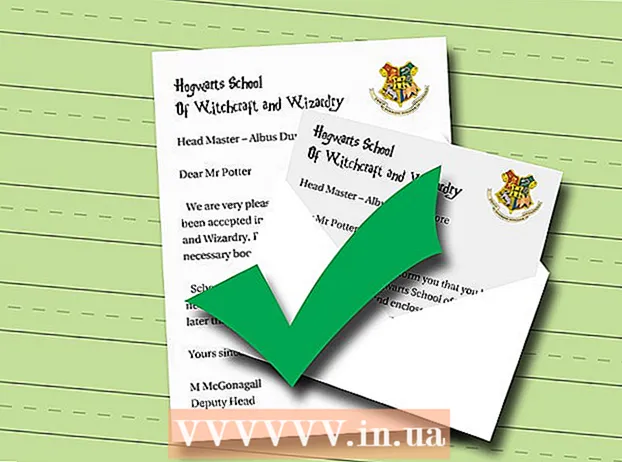Задаволены
- крокі
- Метад 1 з 4: Дадатак Google Пошук
- Метад 2 з 4: Браўзэр на тэлефоне або планшэце
- Метад 3 з 4: Налады Google
- Метад 4 з 4: Android TV
- парады
Бяспечны пошук - гэта функцыя, якая блакуе непрымальны кантэнт з вынікаў Google Пошуку. Хоць ён выдатна падыходзіць для бацькоўскага кантролю, ён не ідэальны і часам можа адфільтроўваць прымальныя вынікі. На шчасце, на прыладах Android досыць проста адключыць Бяспечны пошук. Для гэтага вам спатрэбіцца ўсяго некалькі хвілін, незалежна ад выкарыстоўванага прылады.
крокі
Метад 1 з 4: Дадатак Google Пошук
Гэта дадатак звычайна ідзе прадусталяваным на большасці сучасных Android прыладах. Яго таксама можна загрузіць на прыладах Apple і Windows (хоць інструкцыі для іх могуць трохі адрознівацца). Калі вы ўжо паспелі яго адключыць, прыкладанне можа не з'явіцца на панэлі прыкладанняў.
 1 Запусціце прыкладанне. Адкрыйце панэль прыкладанняў і знайдзіце абразок «Google». Шукайце квадратную абразок сіняга колеру з белай маленькай літарай «g». Запусціце гэта дадатак.
1 Запусціце прыкладанне. Адкрыйце панэль прыкладанняў і знайдзіце абразок «Google». Шукайце квадратную абразок сіняга колеру з белай маленькай літарай «g». Запусціце гэта дадатак. - Ня зблытайце яго з дадаткам Google+, якое выглядае падобна, але афарбавана ў чырвоны колер.
 2 Адкрыйце меню «Настройкі». Пракруціць ў самы ніз галоўнай старонкі прыкладання. Краніце трох кропак у правым ніжнім куце старонкі. Выберыце «Настройкі» з ўсплываючае меню.
2 Адкрыйце меню «Настройкі». Пракруціць ў самы ніз галоўнай старонкі прыкладання. Краніце трох кропак у правым ніжнім куце старонкі. Выберыце «Настройкі» з ўсплываючае меню.  3 Абярыце з спісу раздзел «Канфідэнцыяльнасць». На наступным старонцы павінна быць некалькі опцый. Краніце той, якая адзначана маленькай абразком ключа.
3 Абярыце з спісу раздзел «Канфідэнцыяльнасць». На наступным старонцы павінна быць некалькі опцый. Краніце той, якая адзначана маленькай абразком ключа.  4 Адключыце бяспечны пошук. Прагартайце ўніз, пакуль не знойдзеце раздзел «Бяспечны пошук». Побач з ім павінна знаходзіцца поле для сцяжка.
4 Адключыце бяспечны пошук. Прагартайце ўніз, пакуль не знойдзеце раздзел «Бяспечны пошук». Побач з ім павінна знаходзіцца поле для сцяжка. - Калі поле адзначана сцяжком, значыць прыкладанне фільтруе вынікі пошуку. Націсніце на поле, каб зняць сцяжок і адключыць Бяспечны пошук. Калі сцяжок ўжо зняты, пакіньце ўсё як ёсць.
- Як толькі Бяспечны пошук будзе адключаны, пад словамі «Бяспечны пошук» з'явіцца фраза «Бяспечны пошук неактыўны».
 5 Скарыстайцеся Google Пошукам. Каб захаваць налады, неабавязкова рабіць нешта асаблівае. Націсніце на кнопку «Назад» на прыладзе, каб вярнуцца на галоўную старонку прыкладання, затым увядзіце запыт у радок пошуку уверсе і краніце абразкі лупы. Дадатак адлюструе неотфильтрованные вынікі пошуку.
5 Скарыстайцеся Google Пошукам. Каб захаваць налады, неабавязкова рабіць нешта асаблівае. Націсніце на кнопку «Назад» на прыладзе, каб вярнуцца на галоўную старонку прыкладання, затым увядзіце запыт у радок пошуку уверсе і краніце абразкі лупы. Дадатак адлюструе неотфильтрованные вынікі пошуку. - Калі на прыладзе ўключана распазнаванне галасы, скажыце «Окей, Google», а затым прамоўце пошукавы запыт.
Метад 2 з 4: Браўзэр на тэлефоне або планшэце
 1 Запусціце свой любімы браўзэр. Прагартайце спіс прыкладанняў, знайдзіце вэб-браўзэр і адкрыйце яго.
1 Запусціце свой любімы браўзэр. Прагартайце спіс прыкладанняў, знайдзіце вэб-браўзэр і адкрыйце яго. - На прыладах Android стандартным браўзэрам звычайна з'яўляецца Chrome. Тым не менш дадзены метад падыходзіць практычна для любога браўзэра.
 2 Адкрыйце налады Google. Адкрыўшы браўзэр, краніце адраснага радка і ўвядзіце www.google.com/preferences. Націсніце «Увод», каб загрузіць старонку.
2 Адкрыйце налады Google. Адкрыўшы браўзэр, краніце адраснага радка і ўвядзіце www.google.com/preferences. Націсніце «Увод», каб загрузіць старонку. - Ці проста запусціце пошук па слове «налады» на www.google.com і абярыце першы вынік з спісу.
 3 Зніміце сцяжок з поля «Не паказваць непрыстойныя вынікі». На наступным старонцы павінен быць раздзел з падзагалоўкам «Бяспечны пошук». Адзначце сцяжком патрэбныя опцыі ў гэтым раздзеле.
3 Зніміце сцяжок з поля «Не паказваць непрыстойныя вынікі». На наступным старонцы павінен быць раздзел з падзагалоўкам «Бяспечны пошук». Адзначце сцяжком патрэбныя опцыі ў гэтым раздзеле. - Усталюйце сцяжок у полі «Паказаць найбольш прыдатныя вынікі», каб адключыць Бяспечны пошук.
- Усталюйце сцяжок у полі «Не паказваць непрыстойныя вынікі», каб уключыць Бяспечны пошук.
 4 Захавайце змены. Не зачыняйце старонку, пакуль не Агляд яе ў самы ніз і не націснеце на сінюю кнопку «Захаваць». Без яго вашы змены не ўступяць у сілу.
4 Захавайце змены. Не зачыняйце старонку, пакуль не Агляд яе ў самы ніз і не націснеце на сінюю кнопку «Захаваць». Без яго вашы змены не ўступяць у сілу.  5 Пераканайцеся, што браўзэр захоўвае печыва. «Печыва» - гэта фрагменты інфармацыі, якія дазваляюць браўзэру запамінаць важную інфармацыю пра вас (напрыклад налады пошуку). Пры адключаных печыва браўзэр можа не захаваць налады бясьпечнага пошуку.
5 Пераканайцеся, што браўзэр захоўвае печыва. «Печыва» - гэта фрагменты інфармацыі, якія дазваляюць браўзэру запамінаць важную інфармацыю пра вас (напрыклад налады пошуку). Пры адключаных печыва браўзэр можа не захаваць налады бясьпечнага пошуку. - Калі вы выкарыстоўваеце Chrome, прачытайце адпаведны раздзел гэтага артыкула.
 6 Запусціце пошук. Перайдзіце ў браўзэры па адрасе www.google.com і ўвядзіце пошукавы запыт. Непрыстойны кантэнт не будзе адфільтраваны з вынікаў пошуку.
6 Запусціце пошук. Перайдзіце ў браўзэры па адрасе www.google.com і ўвядзіце пошукавы запыт. Непрыстойны кантэнт не будзе адфільтраваны з вынікаў пошуку.
Метад 3 з 4: Налады Google
Дадатак «Налады Google» з'яўляецца стандартным на большасці прылад Android. Аднак, як і дадатак Google, яно можа не з'явіцца ў спісе, калі яго адключылі.
 1 Запусціце «Настройкі Google». Адкрыйце панэль прыкладанняў і прагартайце спіс, пакуль не знойдзеце «Настройкі Google». Абразок гэтага прыкладання выглядае як шэрая шасцярэнька з белай маленькай літарай «g». Краніце яе, каб адкрыць.
1 Запусціце «Настройкі Google». Адкрыйце панэль прыкладанняў і прагартайце спіс, пакуль не знойдзеце «Настройкі Google». Абразок гэтага прыкладання выглядае як шэрая шасцярэнька з белай маленькай літарай «g». Краніце яе, каб адкрыць.  2 Выберыце опцыю «Пошук і падказкі» у ніжняй частцы экрана.
2 Выберыце опцыю «Пошук і падказкі» у ніжняй частцы экрана. 3 Выберыце раздзел «Асабістыя дадзеныя». Ён павінен быць пазначаны маленькай абразком у выглядзе ключа. У меню «Асабістыя дадзеныя» вы ўбачыце ўсё налады прыватнасці для ўліковага запісу.
3 Выберыце раздзел «Асабістыя дадзеныя». Ён павінен быць пазначаны маленькай абразком у выглядзе ключа. У меню «Асабістыя дадзеныя» вы ўбачыце ўсё налады прыватнасці для ўліковага запісу. - Звярніце ўвагу, што з гэтага моманту ваш ход дзеянняў будзе супадаць з інструкцыямі да падзелу «Дадатак Google Пошук».
 4 Адключыце Бяспечны пошук Google. Пракруціць ўніз, пакуль не знойдзеце опцыю «Бяспечны пошук», якая адзначана сцяжком. Як ужо было сказана вышэй:
4 Адключыце Бяспечны пошук Google. Пракруціць ўніз, пакуль не знойдзеце опцыю «Бяспечны пошук», якая адзначана сцяжком. Як ужо было сказана вышэй: - Калі поле адзначана сцяжком, значыць прыкладанне фільтруе вынікі пошуку. Націсніце на поле, каб зняць сцяжок і адключыць Бяспечны пошук. Калі сцяжок ўжо зняты, пакіньце ўсё як ёсць.
- Як толькі Бяспечны пошук будзе адключаны, пад словамі «Бяспечны пошук» з'явіцца фраза «Бяспечны пошук неактыўны».
 5 Скарыстайцеся Google Пошукам. Націсніце на кнопку «Назад» на прыладзе, каб выйсці з прыкладання «Настройкі Google». Выкарыстоўвайце прыкладанне Google Пошук для любых пошукавых запытаў. Дадатак адлюструе неотфильтрованные вынікі пошуку.
5 Скарыстайцеся Google Пошукам. Націсніце на кнопку «Назад» на прыладзе, каб выйсці з прыкладання «Настройкі Google». Выкарыстоўвайце прыкладанне Google Пошук для любых пошукавых запытаў. Дадатак адлюструе неотфильтрованные вынікі пошуку.
Метад 4 з 4: Android TV
 1 Выберыце «Настройкі» на галоўным экране Android TV. Уключыце Android TV і перайдзіце на галоўны экран. Пракруціць ўніз, пакуль не ўбачыце опцыю з надпісам «Настройкі». Выбярыце яе.
1 Выберыце «Настройкі» на галоўным экране Android TV. Уключыце Android TV і перайдзіце на галоўны экран. Пракруціць ўніз, пакуль не ўбачыце опцыю з надпісам «Настройкі». Выбярыце яе.  2 Перайдзіце ў меню «Бяспечны пошук». На наступным экране ў раздзеле «Настройкі» вы павінны ўбачыць раздзел «Пошук> Бяспечны пошук».
2 Перайдзіце ў меню «Бяспечны пошук». На наступным экране ў раздзеле «Настройкі» вы павінны ўбачыць раздзел «Пошук> Бяспечны пошук».  3 Адключыце Бяспечны пошук, націснуўшы на адпаведную опцыю.
3 Адключыце Бяспечны пошук, націснуўшы на адпаведную опцыю.- Опцыя "Выкл." дазваляе адключыць Бяспечны пошук - актывуйце яе, каб сістэма перастала фільтраваць вынікі пошуку.
 4 Запусціце пошук. Выйдзіце з меню і вярніцеся на галоўны экран. Калі ласка, увядзіце запыт, каб запусціць Google Пошук на Android TV. Сістэма адлюструе неотфильтрованные вынікі пошуку.
4 Запусціце пошук. Выйдзіце з меню і вярніцеся на галоўны экран. Калі ласка, увядзіце запыт, каб запусціць Google Пошук на Android TV. Сістэма адлюструе неотфильтрованные вынікі пошуку.
парады
- Бяспечны пошук можна "заблякаваць" на кампутары і планшэце (але не на тэлефоне), каб яго нельга было ўключыць або выключыць без прад'яўлення вашых уліковых дадзеных. Скарыстайцеся гэтай функцыяй, калі прыладай карыстаюцца дзеці. Каб выканаць блакаванне, знайдзіце параметр "Блакаванне" побач з параметрамі бяспечнага пошуку ў дадатку «Настройкі Google». Калі ласка, увядзіце сваё імя карыстальніка і пароль ад акаўнта Google.
- «Бяспечны рэжым» - вельмі падобная функцыя, рэалізаваная Google на YouTube. Яна хавае вынікі пошуку на YouTube (але не ў пошукавай сістэме), якія могуць утрымліваць непрымальны кантэнт. Націсніце сюды, каб азнаёміцца з кіраўніцтвам Google па ўключэнні і адключэнні бяспечнага рэжыму.